วิธีเปลี่ยนชื่อบน Zoom จากเว็บ พีซี และโทรศัพท์
อ่านโพสต์นี้เพื่อเรียนรู้วิธีการเปลี่ยนชื่อใน Zoom บนเว็บ เดสก์ท็อป และอุปกรณ์เคลื่อนที่
Microsoft Teams เป็นเครื่องมือที่ยอดเยี่ยมสำหรับการประชุม แต่สำหรับผู้ใช้หลายคน การประชุมเป็นเพียงการสนทนาทางวิดีโอ ยังไม่ถึงเวลาที่พวกเขาจะต้องทำการสนทนาทางวิดีโอ และพวกเขาเผชิญกับข้อจำกัดต่างๆ ที่มาพร้อมกับเครื่องมือการสนทนาทางวิดีโอแบบธรรมดา ซึ่งพวกเขาเข้าใจว่าโซลูชันที่ซับซ้อนกว่าเช่น Microsoft Teams เป็นสิ่งจำเป็น
5 ฟีเจอร์ Microsoft Teams ที่ดีที่สุด
หากคุณเคยได้ยินเกี่ยวกับ Microsoft Teams มากมาย แต่ไม่แน่ใจว่ามีคุณลักษณะใดบ้างที่ทำให้ดีกว่าเครื่องมือการประชุมออนไลน์อื่นๆ ให้อ่านรายการด้านล่างเพื่อค้นหา
1. กำหนดการประชุมและคำเชิญ
การประชุมแบบเฉพาะกิจนั้นจัดได้ง่ายในเครื่องมือการประชุมออนไลน์ทั้งหมด แต่การจัดกำหนดการนั้นล้ำหน้ากว่า เมื่อกำหนดการประชุมออนไลน์ เวลาและวันที่จะไม่ใช่ข้อมูลเดียวที่ต้องแชร์ ต้องแชร์ลิงก์ไปยังการประชุมที่ผู้ใช้สามารถคลิกได้ด้วย
ในทางทฤษฎี คุณอาจแชร์ลิงก์ไปยังการประชุมได้เมื่อถึงเวลาเริ่ม แต่จะเป็นการน่าเบื่อและต้องใช้เวลาในการประชุม ด้วยMicrosoft Teams คุณสามารถสร้างคำเชิญและส่งให้ทุกคนได้ คำเชิญนี้สามารถอัปเดตได้ทุกเมื่อที่คุณต้องการ และจะมีลิงก์ไปยังการประชุม ผู้ใช้ทั้งหมดต้องทำคือคลิกปุ่มเข้าร่วม
2. ห้องกลุ่มย่อย
ห้องกลุ่มย่อยเป็นฟีเจอร์ที่ค่อนข้างใหม่ใน Microsoft Teams ห้องกลุ่มย่อยสร้างขึ้นจากการประชุมที่กำลังดำเนินอยู่ และผู้เข้าร่วมเป็นส่วนย่อยของผู้เข้าร่วมทั้งหมดในการประชุม
ห้องกลุ่มย่อยอนุญาตให้ผู้เข้าร่วมประชุมทุกคนอยู่ในการประชุม แต่สามารถสร้างการประชุมย่อยแยกต่างหากภายใต้การประชุมได้ พวกเขาสามารถย้ายไปมาระหว่างห้องต่างๆ และกลับไปที่การประชุมหลักได้ตามต้องการ
ให้คิดว่าเป็นการประชุมใหญ่ที่สมาชิกแบ่งตัวเองออกเป็นกลุ่มเล็กๆ เพื่อหารือเกี่ยวกับบางสิ่งบางอย่างและกลับมาเข้าร่วมกับคนอื่นๆ ในบางครั้ง ห้องกลุ่มย่อยเป็นเวอร์ชันเสมือนจริงของแบบฝึกหัดนี้
3. โหมดการนำเสนอ: การแบ่งปันหน้าจอและการควบคุมคำขอ
เครื่องมือวิดีโอคอลส่วนใหญ่อนุญาตให้แชร์หน้าจอได้ แม้แต่เครื่องมือที่ทำงานบนแพลตฟอร์มมือถือ แต่การแชร์หน้าจอมักไม่เพียงพอในการประชุม
Microsoft Teams มีโหมดการนำเสนอที่ซับซ้อนซึ่งช่วยให้ผู้ใช้สามารถนำเสนองานนำเสนอ PowerPoint ดูบันทึกย่อของสไลด์ และควบคุมสไลด์ที่ผู้ใช้สามารถดูและนำทางไปในระหว่างการนำเสนอ
โหมดการแชร์หน้าจอช่วยให้ผู้ใช้สามารถร้องขอการควบคุมและควบคุมหน้าจอของผู้ใช้อื่นหรือแอพที่พวกเขากำลังแชร์จากระยะไกล นอกเหนือจากการร้องขอการควบคุมแล้ว ผู้นำเสนอยังสามารถมอบการควบคุมให้กับผู้ใช้โดยสมัครใจผ่านคุณลักษณะการให้สิทธิ์การเข้าถึง
4. พื้นหลังและพื้นหลังเบลอ
หากคุณไม่ได้ตั้งสำนักงานไว้ที่บ้าน หรือต้องการบล็อกบุคคลอื่นในพื้นหลังระหว่างการสนทนาทางวิดีโอ การเบลอพื้นหลังหรือการเพิ่มพื้นหลังที่กำหนดเองจะช่วยได้
Microsoft Teams นำเสนอฟีเจอร์นี้โดยกำเนิดและยอดเยี่ยมมาก สามารถตรวจจับบุคคลได้อย่างแม่นยำ แยกบุคคลออกจากพื้นหลังและเบลอหรือแทนที่ทั้งหมด คุณลักษณะนี้มีให้ใช้ งานบนแอปเดสก์ท็อปเท่านั้น ไม่ใช่แอป Microsoft Teams บนเว็บ
5. การบันทึกและการถอดเสียง
การประชุมที่จัดขึ้นในชีวิตจริง เช่น สมาชิกทั้งหมดอยู่ในห้องจะถูกจัดระเบียบตามวาระการประชุมและตามด้วยการประชุม ด้วยการประชุมออนไลน์ ไม่มีเหตุผลที่จะหยุดใช้เครื่องมือเหล่านี้อย่างใดอย่างหนึ่งหากมีประโยชน์ในภายหลัง
Microsoft Teams ไม่เพียงแต่อนุญาตให้ผู้ใช้บันทึกการประชุมเท่านั้นแต่ยังสามารถสร้างบันทึกการประชุมได้ อีกด้วย จริงอยู่ที่คุณลักษณะเฉพาะนี้ต้องการใบอนุญาตสำหรับองค์กร แต่การถอดเสียงนั้นค่อนข้างแม่นยำและไม่มีใครต้องสร้างด้วยตนเอง
บทสรุป
นี่คือรายการโดยย่อของคุณลักษณะ Microsoft Teams สำหรับการประชุม การประชุมเป็นเพียงส่วนหนึ่งของแอป นอกจากนี้ยังมีการจัดตารางกะ โซลูชันการโทรที่ครอบคลุม และการตั้งค่าการทำงานร่วมกันที่ยอดเยี่ยม คุณอาจพบเครื่องมือการประชุมที่มีฟีเจอร์ที่คล้ายกันหรือค่อนข้างเทียบเคียงได้กับ Microsoft Teams แต่ทางเลือกอื่นๆ มักจะเน้นการประชุมเป็นหลักและมีสิ่งอื่นๆ น้อยมากที่จะนำเสนอนอกการประชุมทางเว็บ
ก่อนหน้านี้ เราได้กล่าวถึงบทความที่แสดงวิธีเปลี่ยนอุปกรณ์ Android ให้เป็นเว็บเซิร์ฟเวอร์ภายในเครื่องแก่ผู้ใช้ คุณสามารถโทรออก ตรวจสอบบันทึกการโทร ส่งข้อความ
หลายครั้งที่ส่วนขยายที่คุณชื่นชอบอาจสร้างความขัดแย้งกับเว็บไซต์หรือเว็บแอปพลิเคชันที่เข้าชมบ่อย การเปิดใช้งานและการปิดใช้งาน
ฉันเคยเห็นหลายกรณีที่ภาษาเริ่มต้นของ Facebook ถูกเปลี่ยนโดยอัตโนมัติ ผู้ใช้ส่วนใหญ่รายงานว่าภาษาของพวกเขาถูกเปลี่ยน
หากคุณเป็นคนรักแกดเจ็ตและชอบทำอะไรก็ตามที่เกี่ยวข้องกับการเข้าถึงอุปกรณ์ของคุณจากระยะไกลจากทุกที่ ลอง SwiFTP FTP Server ดูสิ
คุณอยากแบ่งปันช่วงเวลาดีๆ ในชีวิตกับครอบครัวและเพื่อนๆ ไหม? หรือบางทีคุณอาจเป็นนักข่าวทั่วไปที่อยากจะแชร์วิดีโอทันทีที่คุณ...
Android 4.0 Ice Cream Sandwich (ICS) ได้รับการเปิดเผยโดย Google และ Samsung ในงานอีเวนต์ที่ฮ่องกงในเดือนตุลาคมนี้ และตามที่คาดไว้ Android 4.0 Ice Cream Sandwich (ICS)
หากคุณกำลังเปลี่ยนจากโปรแกรมอ่านฟีดหนึ่งไปยังอีกโปรแกรมหนึ่ง การไปที่ไซต์ฟีดแต่ละไซต์และสมัครใช้งานใหม่อีกครั้งจะเป็นเรื่องยุ่งยาก เพื่อที่จะย้ายข้อมูล
ผู้ใช้ที่ต้องการลดระดับอุปกรณ์ iPhone 3G และ iPhone 3GS ของตนหลังจากอัปเกรดเป็น iOS 4 โดยไม่ได้ตั้งใจจะพบว่าคู่มือนี้มีประโยชน์ ขอบคุณผู้แสดงความคิดเห็น
Google Meet มีฟีเจอร์เบลอพื้นหลังที่จะเบลอพื้นหลังหรือกลบด้วยรูปภาพ นี่คือระดับเอฟเฟกต์ที่มี ตั้งแต่ Google
ไม่ว่าคุณจะใช้ Mac หรือ Windows PC คุณก็ยังคงใช้อินเทอร์เน็ตเหมือนเดิม ความรำคาญ ความหงุดหงิด และความหงุดหงิดบนโลกออนไลน์ของคุณก็คล้ายคลึงกัน และคุณ...

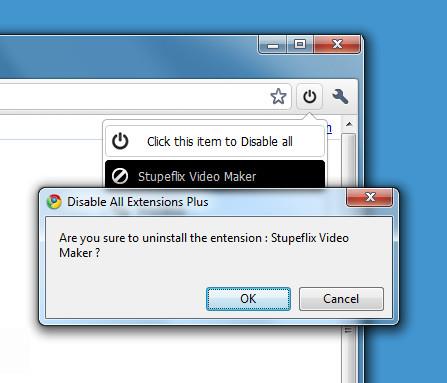
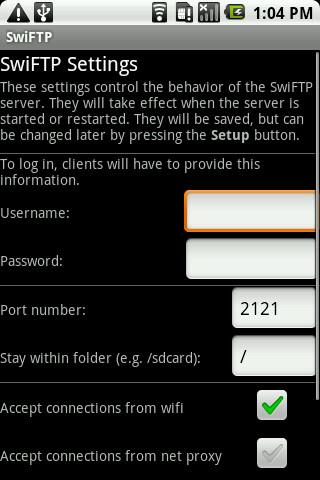
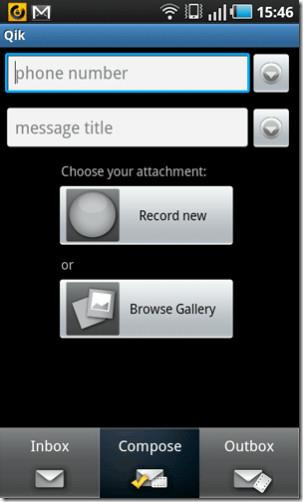
![มีอะไรใหม่ใน Android 4.0 Ice Cream Sandwich [รีวิวคุณสมบัติ] มีอะไรใหม่ใน Android 4.0 Ice Cream Sandwich [รีวิวคุณสมบัติ]](https://tips.webtech360.com/resources8/r252/image-5485-0829094903658.jpg)
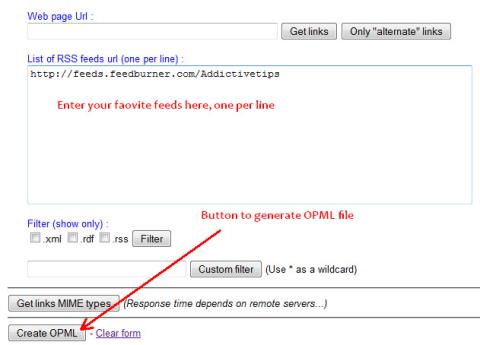
![ส่วนขยายเบราว์เซอร์และแอปเว็บที่ดีที่สุด 150 รายการประจำปี 2011 [ตัวเลือกของบรรณาธิการ] ส่วนขยายเบราว์เซอร์และแอปเว็บที่ดีที่สุด 150 รายการประจำปี 2011 [ตัวเลือกของบรรณาธิการ]](https://tips.webtech360.com/resources8/r252/image-8788-0829094743685.jpg)